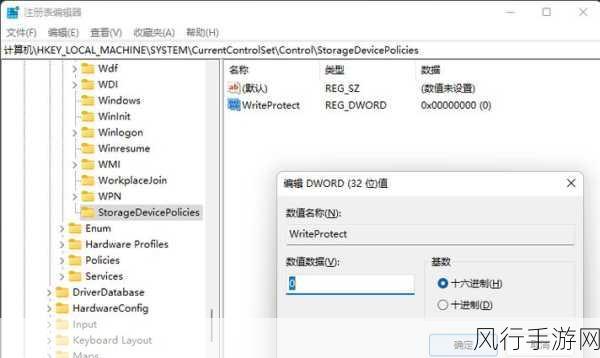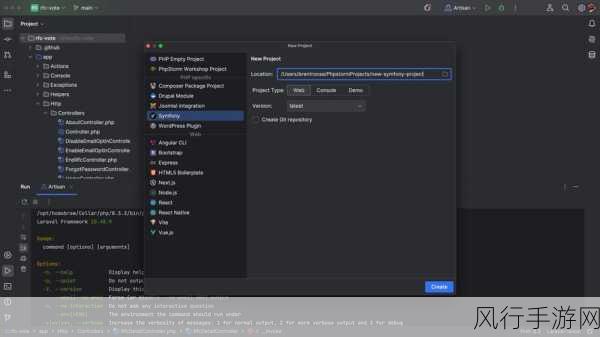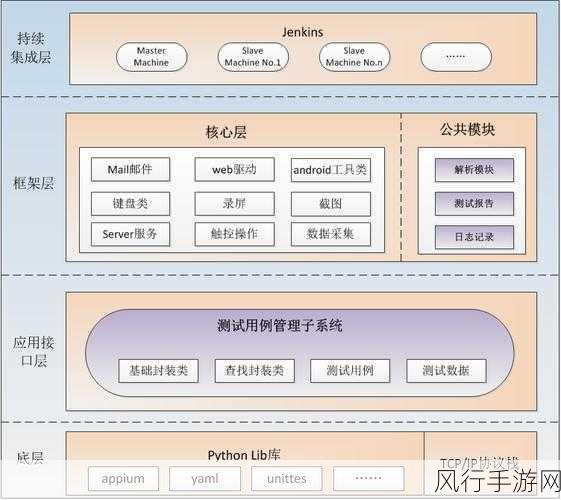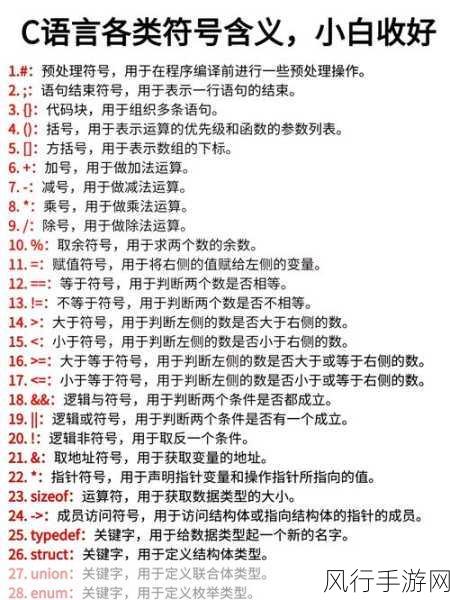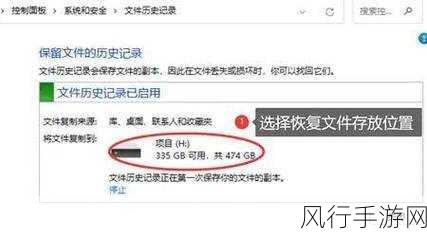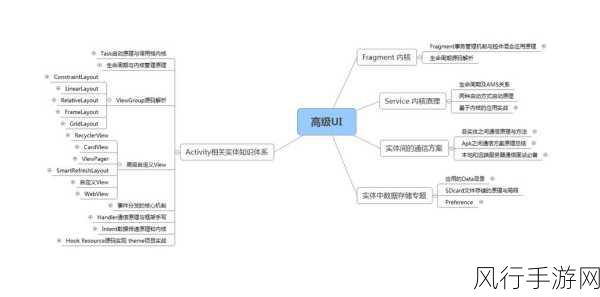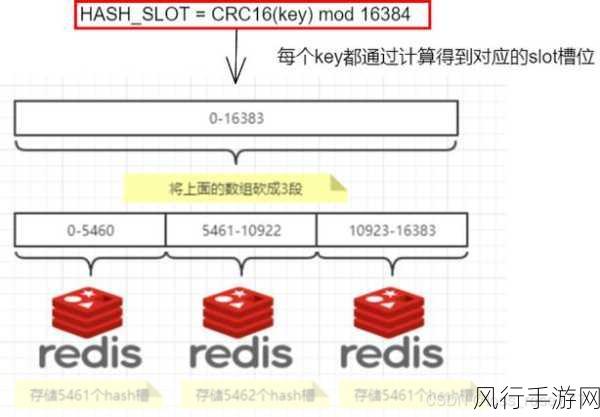Win7 系统作为一款经典的操作系统,虽然已经逐渐被更新的版本所取代,但仍有不少用户因其稳定性和兼容性而继续使用,随着时间的推移和软件的不断安装,系统可能会变得卡顿,影响使用体验,就让我为大家带来一份详尽的 Win7 系统优化设置教程,帮助您提升系统性能,让您的电脑重焕生机。
要优化 Win7 系统,我们得从多个方面入手,第一步,清理系统垃圾,打开磁盘清理工具,选择要清理的磁盘,系统会自动扫描并列出可删除的文件,包括临时文件、回收站中的文件、系统错误内存转储文件等,定期进行这样的清理操作,可以释放大量磁盘空间,提高系统运行速度。
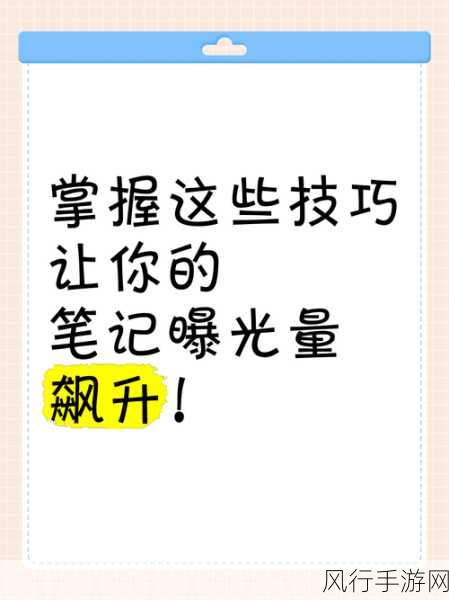
关闭不必要的启动项,按下“Win + R”组合键,输入“msconfig”打开系统配置窗口,在“启动”选项卡中,禁用那些您不需要在系统启动时自动运行的程序,不要随意禁用系统关键程序,以免导致系统出现问题。
优化系统视觉效果,右键单击“计算机”,选择“属性”,点击“高级系统设置”,在“性能”选项中选择“调整为最佳性能”,这样可以关闭一些不必要的视觉效果,如窗口动画、淡入淡出效果等,从而提高系统响应速度。

对磁盘进行碎片整理也是必不可少的一步,打开“磁盘碎片整理程序”,选择要整理的磁盘,然后点击“磁盘碎片整理”,这有助于提高磁盘的读写速度,加快文件的访问和加载。
还有,更新驱动程序也是提升系统性能的重要环节,访问硬件制造商的官方网站,下载并安装最新的驱动程序,特别是显卡、声卡和网卡的驱动。
合理设置虚拟内存也能有所帮助,同样在“高级系统设置”中,点击“性能”选项下的“设置”,再点击“高级”选项卡中的“更改”,根据您的物理内存大小和使用需求,合理设置虚拟内存的大小。
除此之外,定期进行系统更新也非常重要,微软会通过更新来修复系统漏洞、优化性能和增强安全性。
通过以上一系列的优化设置,您的 Win7 系统性能将会得到显著提升,让您的电脑运行更加流畅,为您的工作和娱乐提供更好的支持,希望大家都能按照这些方法去操作,让自己的电脑始终保持良好的状态。